Сбербанк моя страница открыть мою страницу вход: Сбербанк Онлайн — вход в личный кабинет, вход в систему, войти в интернет банкинг, обзор
Сбербанк Онлайн Личный Кабинет — вход — online.sberbank.ru
Бесплатной услугой «Сбербанк Онлайн», а также преимуществами данной системы, может теперь воспользоваться практически любой клиент Сбербанка. Для получения доступа к ней, на сайте банка необходимо пройти простую регистрацию. В этом нам поможет терминал Сбербанка или сотовый телефон.
Как пройти Регистрацию
Для этого нам необходимо иметь под рукой сотовый телефон с подключенной смс-услугой «Мобильный банк» и карта Сбербанка.
На официальном сайте online.sberbank.ru смотрим правый верхний угол и кликаем по кнопке «Вход», как указано ниже на скриншоте.
Главная страница для входа в личный кабинет Сбербанка
Также убедитесь что выбрана вкладка «Частным клиентам» как показано стрелкой, в левом углу скриншота. После клика на кнопку ВХОД откроется новая страница с формой для ввода пароля и логина. Выберите ссылку «Регистрация» как показано ниже.
Про то как зарегистрироваться
Откроется новое окно в котором необходимо ввести номер из 16-ти знаков, изображенный на лицевой стороне своей банковской карты.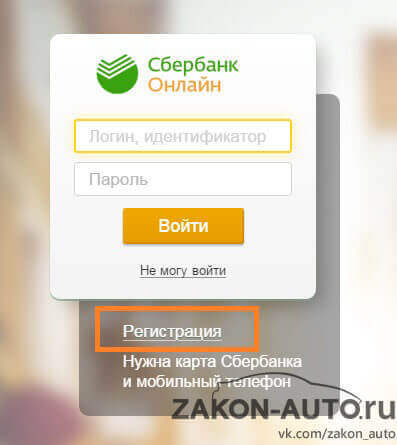 После ввода 16-ти значного номера нажимаем «Продолжить».
После ввода 16-ти значного номера нажимаем «Продолжить».
Вводим для прохождения регистрации номер карты
Вы увидите новое окно в котором будет запрос СМС-пароля. В течение нескольких минут на ваш телефон придет СМС с номера 900, где будет пароль. Введите пароль и нажмите кнопку «Продолжить».
Окно где вводим код из СМС с номера 900
Введите придуманные Логин и Пароль в новой форме, также здесь увидите рекомендации, для того чтобы создать более безопасный пароль. После ввода логина и пароля опять нажимаем кнопку «Продолжить».
Здесь создаем безопасный пароль
Еще раз подтверждаем с помощью СМС пароля вход в систему Сбербанка.
Еще одно подтверждение входа
Поздравляем!!! Регистрация завершилась. Откроется новая страница личного кабинета Сбербанка Online.
Простая Регистрация с помощью Банкомата
Для того чтобы пройти Регистрацию в системе, есть возможность получить данные в терминале сети Сбербанка или в любом банкомате. Нам придется вставить карту в терминал, ввести ПИН-код, выбрать на экране в меню, пункт «Информация и сервисы», Потом перейти «Получить логин и пароль для входа в интернет-банк» как показано на рисунке ниже.
Внешний вид банкомата для получения пароля
Без разницы терминал это будет или банкомат напечатает специальный чек, в котором будут идентификационный номер и пароль. Это те данные которые вам необходимо указывать в полях при входе в Сбербанк Онлайн.
Смотрим на данные в чеке для входа
Для подтверждения также необходимо ввести код который придет на телефон в виде смс от номера 900.
После того как вошли в кабинет, можно поменять пароль и логин на более запоминающиеся для вас. Чтобы поменять логин и пароль нажав на колесик как указано на фото зайдите в настройки. Далее нажмите на ссылки «Смена логина» и «Смена пароля».
В этом окне можно сменить логин и пароль для входа
Сбербанк онлайн и его Преимущества
Личный кабинет системы Сбербанк Онлайн помогает нам производить финансовые операции в большом количестве, при этом нет необходимости посещать офис банка и искать банкомат.
Здесь можно:
- Полностью вести контроль не только по своим картам, но и кредитам и счетам;
- Можно получить график платежей по кредиту и выписку операций;
- Выбирая походящие параметры, открыть счета и вклады.

- Переводить денежку между картами и счетами. Можно настроить шаблоны для различных операций.
- Оплачиваем штрафы, налоги, мобильную связь, коммунальные услуги и многое другое. Также есть возможность отключать и подключать авто платежи.
Функции личного кабинета
Удобная навигация для доступа ко всем возможностям Личного кабинета. В правом верхнем углу смотрите, указаны Имя Отчество, при клике откроется страница профи
Сбербанк онлайн Личный кабинет: вход и регистрация
Личный кабинет Сбербанк Онлайн
Сбербанк Онлайн — это система, которая предоставляет клиентам банка пользоваться своими счетами при помощи интернета. Для этого был создан для каждого из них личный кабинет. Иными словами это личная страница клиента банка, в которой отображаются все данные о клиенте и информация о наличии предоставленных ему банковских продуктов.
- Операции в личном кабинете
- Регистрация в личном кабинете Сбербанка онлайн
- Возможности личного кабинета Сбербанк онлайн
- Пример регистрация в личном кабинете
- Вход в личный кабинет Сбербанк онлайн
- Обзор личного кабинета Сбербанк онлайн
- Что делать, если забыл пароль от личного кабинета Сбербанка?
- Не приходит одноразовый пароль на телефон?
- Куда обращаться, если возникли проблемы?
Войти в личный кабинет можно через компьютер, непосредственно в Сбербанк Онлайн или же через мобильное приложение Сбербанка. Вход в личный кабинет производиться с помощью личного логина и пароля. Войдя в личный кабинет клиент может осуществлять различные операции со своими счетами, вкладами или кредитами. Информация полностью конфиденциальная и не будет известна третьим лицам.
Вход в личный кабинет производиться с помощью личного логина и пароля. Войдя в личный кабинет клиент может осуществлять различные операции со своими счетами, вкладами или кредитами. Информация полностью конфиденциальная и не будет известна третьим лицам.
Какие операции можно осуществить в личном кабинете Сбербанка?
В личном кабинете возможно производить различные платежи (сотовая связь, ЖКХ, интернет, штрафы, госпошлины, оплата товаров и услуг и многое другое) и осуществлять переводы денежных средств между своими счетами, с карты на карту, со счета на карту (и наоборот), на карту другого банка, на карту за рубеж и т.д.
На сегодняшний день каждый клиент Сбербанка может создать свой личный кабинет. Для этого возможно воспользоваться помощью сотрудников банка или же сделать это самостоятельно в банкомате или терминале, а также на официальном сайте.
Регистрация в личном кабинете Сбербанка онлайн
Чтобы пользоваться личным кабинетом, необходимо зарегистрироваться. Это совершенно не сложно и не должно вызвать никаких проблем. Для того чтобы начать регистрироваться у клиента должна быть оформлена пластиковая карта Сбербанка, которая на этот момент действует и подключить к своему номеру телефона услугу «Мобильный банк».
Это совершенно не сложно и не должно вызвать никаких проблем. Для того чтобы начать регистрироваться у клиента должна быть оформлена пластиковая карта Сбербанка, которая на этот момент действует и подключить к своему номеру телефона услугу «Мобильный банк».
Чтобы подключить услугу мобильного банка, необходимо при оформлении карты Сбербанка в договоре указать свой номер телефона, в специально отведенной для него графе. После подписания (заключения) договора номер вашего телефона будет привязан к карте.
При изменении номера телефона на новый клиенту необходимо обратиться в ближайшее отделения банка и осуществить привязку карты к новому номеру телефона. Для этого можно воспользоваться банкоматом, терминалом или непосредственно обратиться к сотруднику банка. Обязательно при походе в банк клиент должен иметь при себе паспорт.
Способы регистрации:
С помощью компьютера
- открыть официальный сайт Сбербанка;
- кликнуть кнопку «Регистрация»;
- в открывшемся окне ввести номер телефона и карту;
- кликнуть по кнопке «Продолжить»;
- в открывшемся окне кликните кнопку «Подтвердить»;
- на номер пройдет СМС-уведомление с кодом, который необходимо будет ввести в специальную графу;
- далее откроется окно, в котором необходимо будет ввести вашу электронную почту и кликнуть по кнопке «Продолжить»;
- откроется страница в котором будет уведомление об успешном завершении регистрации личного кабинета.

Сбербанка онлайн регистрация в личном кабинете
2. С помощью банкомата или терминала
Для данного действия можно воспользоваться помощью банковского сотрудника либо самостоятельно.
— вставить карту в банкомат/терминал;
— ввести ПИН-код карты;
— запросить идентификатор и пароль;
— банкомат/терминал выдаст чек, в котором будет содержаться необходимые реквизиты;
3. Воспользоваться помощью сотрудника банка
Для совершения данного действия необходимо предоставить в банк заявление о подключении к интернет-банку Сбербанка и предъявить паспорт.
Возможности личного кабинета Сбербанк Онлайн
Личный кабинет Сбербанка — это большой спектр возможностей при использовании услуг Сбербанк Онлайн.
С помощью личного кабинета возможно осуществлять различные операции со счетами, не выходя из дома или находясь где угодно с мобильного устройства.
Пример регистрации в личном кабинете Сбербанк онлайн
Шаг 1: Перейдите на сайт Сбербанк онлайн: online. sberbank.ru вы попадете в раздел регистрации. Нажмите на активную ссылку «Регистрация».
sberbank.ru вы попадете в раздел регистрации. Нажмите на активную ссылку «Регистрация».
Шаг 2: Здесь вам необходимо ввести номер банковской карты и нажать на на кнопку «Продолжить».
Шаг 3: После ввода номера вашей карты вы получите СМС сообщение на свой мобильный телефон.
Шаг 4: После получение СМС на свой номер мобильного телефона вам нужно ввести этот код в поле указанное в Шаге 3.
Шаг 5: Затем вам необходимо придумать логин и пароль для входа в личный кабинет Сбербанк онлайн, логин должен содержать не менее 5 символов, пароль должен содержать минимум 8 символов.
Вход в личный кабинет Сбербанк онлайн
Обзор личного кабинета Сбербанк онлайн
После ввода логина и пароля вам придет СМС сообщение для входа в личный кабинет.
1. Главная страница
На данной вкладке доступна информация о количестве денежных средств на ваших счетах (карты дебетовые и кредитные, вклады и т. д…).
д…).
2. Платежи и Переводы
Данная вкладка предназначена для переводов денежных средств между своими счетами и платежными картами, переводов на карту другого банка, переводов на карту клиента Сбербанка, переводов частным лицам другого банка, переводов организациям, погашения задолженности по кредиту в другом банке и переводов на счет в «Яндекс деньги».
Кроме переводов возможно оплатить различные покупки и услуги, например, за сотовую связь, ЖКХ, домашний телефон, интернет, телевидение или же оплатить штрафы и госпошлины, а также много другое, связанное с платежами и переводами денежных средств.
Сбербанк онлайн личный кабинет вход на личную страницу
Услуга онлайн-банк пользуется все большей популярностью. Клиенты в большей мере ощущают на себе удобство и безопасность проведения операций через сервис, банковское учреждение привлекает к нему интерес разными выгодными предложениями. Транзакции совершаются с помощью Сбербанк Онлайн личный кабинет, войти в который, не пройдя заранее авторизацию не удастся. У клиентов, не владеющих ранее опытом пользования онлайн-банком, возникают вопросы, решение которых будет найдено после прочтения этой информации.
У клиентов, не владеющих ранее опытом пользования онлайн-банком, возникают вопросы, решение которых будет найдено после прочтения этой информации.
Сбербанк Онлайн – вход в систему для физических лиц
Интернет-банкинг дает возможность пользователям банковского учреждения руководить движением своих денежных средств дистанционно с помощью компьютера либо телефона. Его применение позволяет воспользоваться новыми возможностями, кроме того можно самому решать множество образовавшихся вопросов, не обращаясь в офис либо в телефонный справочный центр.
Однако до того, как удостовериться в надобности данной услуги, пользователю требуется зарегистрироваться. На данном шаге возникают сложности, из-за которых клиент не может воспользоваться удобным сервисом потому что не знает, как завести аккаунт в Сбербанке Онлайн.
Приведем пошаговую процедуру регистрации профиля в онлайн системе:
- Авторизация в Сбербанк Онлайн совершается с помощью официального интернет-ресурса банковской организации.
 В углу наверху справа, клиент увидит иконку, согласно которой выполняется переход на страницу чтобы пройти авторизацию.
В углу наверху справа, клиент увидит иконку, согласно которой выполняется переход на страницу чтобы пройти авторизацию. - На основной странице пользователю открывается форма для авторизации. Там вводятся сведения для выполнения входа зарегистрированных клиентов. При первом входе в систему следует нажать на ссылку «Регистрация», размещенной чуть выше главной формы.
- Для выполнения процедуры пользователю необходимы первичные данные для входа и пароль. Их требуется набирать в загрузившейся форме. Узнать сведения можно направившись в офис банковского учреждения либо выполнить печать в банкомате. Это следует сделать предварительно. Однако при наличии у пользователя действующей карточки с активным мобильным банком, данный шаг можно миновать. Тогда регистрация совершается по номеру пластика, а пароль направляется на телефон в виде сообщения с номера 900.
- Как только проведена верификация клиента сервис попросит установить постоянные логин и пароль для входа. Тогда следует подобрать легко запоминающуюся пару, не нужно вводить простые данные, следует не забывать о безопасности доступа.
 Не рекомендуется устанавливать пароль в виде даты рождения и других важных дат.
Не рекомендуется устанавливать пароль в виде даты рождения и других важных дат. - Как только введены постоянные сведения пользователю загрузится основная страница, с которой начинается пользование системой.
В последующем при применении Сбербанк Онлайн личного кабинета, во время входа в аккаунт автоматически присылается разовый код на номер сотового телефона, привязанного к системе. При отсутствии мобильного банка, пользователю необходимо заранее совершить печать контрольных кодов. Выполняется это в терминале, во вкладке с информацией об онлайн-банке. Не имея паролей пользоваться системой не удастся, поскольку все транзакции от выполнения входа подлежат подтверждению.
Личный кабинет Сбербанк Онлайн: вход и регистрация через телефон
Сбербанк России проявляет заботу о своих пользователях, в связи с чем к услуге интернет-банка была создана версия для мобильных телефонов. Как зайти в приложение и завести там личный кабинет? Расскажем об этом детальнее.
Сначала нужно установить приложение на телефон. Рекомендуется скачивать программу лишь с официальных источников – сайта Сбербанка России либо онлайн Маркета смартфона, иные ресурсы распространяют данное приложение лишь с целью получения доступа к аккаунту мошенниками.
Нюансы приложения:
- В официальной программе имеется антивирус, который проверит смартфон на наличие вирусных и вредоносных приложений. У пользователя не имеется возможности применять программу, до тех пор, пока найденная проблема не будет устранена.
- Приложение не будет функционировать на телефоне с разблокированными рут-правами либо системой, подвергшейся перепрошивке.
- Если приложение все же загружено на телефон, с указанными выше особенностями, посмотреть платежи возможно лишь по шаблонам, сохраненным в главной версии интернет-банка.
Для применения приложения для мобильных телефонов тоже требуется пройти регистрацию. Процедура проходит в автоматическом режиме при первом входе, как только проверен аппарат на соответствие.
- Набирается идентификатор карточки либо логин от онлайн-банка.
- Вводится пароль, отправленный в смс.
- Вводится код для доступа. В нем имеются определенные лимиты, к примеру, не могут указываться три идентичные цифры друг за другом, либо последовательные символы.
- Подтверждение кода доступа.
На данном моменте процедура регистрации в системе с помощью телефона завершается и возможно приступить к пользованию. При соответствии сотового телефона системным требованиям, открывается весь функционал сервиса, а также платежи, переводы и иные возможности.
Вход в личный кабинет Сбербанк Онлайн по номеру телефона
Многих пользователей волнует вопрос, каким образом еще возможно войти на личную страницу Сбербанк Онлайн набрав номер телефона или иные сведения?
Чтобы обеспечить наивысший уровень защиты, система онлайн-банк не запрашивает иных дополнительных сведений для авторизации, кроме главных идентификационных данных – логина и пароля. Телефонный номер пользователя применяется лишь для получения пароля, при действующем сервисе мобильный банк. При отсутствии услуги, смартфон не используется и вовсе совместно с системой, и все транзакции выполняются путем ввода разового пароля.
Сбербанк Онлайн предлагает пользователю много возможностей. Пользование им позволяет в полной мере руководить личными средствами, не обращаясь в представительство банка.
Пользователю доступны следующие действия:
- Организовать движение финансов между своими карточками и счетами, кроме того совершать переводы в другие банки;
- Вносить плату за коммунальные платежи;
- Вносить средства на счет мобильного телефона и перечислять деньги за применение иных сервисов;
- Создавать автоплатежи;
- Погашать кредиты в Сбербанке и иных банках;
- Регистрировать счета и руководить ими.
Описывать возможности услуги можно долго. Через сервис решаются основные вопросы, образовывающие у пользователей во время обслуживания в банке. Стоит лишь пройти регистрацию и приступить к работе. После ознакомления со статьей сложностей с регистрацией в Сбербанке Онлайн не будет!
Сбербанк Онлайн, как войти в личный кабинет?
Не так давно люди пользовались только наличными деньгами и не одобряли новшества в виде электронных средств оплаты. Теперь же мир в этом плане перевернулся. Наличными финансами оплачивают покупки единицы, остальные используют для этого банковские карты. По неофициальным данным, на январь 2019 года 70% россиян отдают предпочтение Сбербанку и применяют его сервисы, в частности Сбербанк Онлайн. Ниже представлена информация о том, как войти в личный кабинет пользователя и какие возможности даёт система.
Зачем нужен Сбербанк Онлайн
Сбербанк Онлайн — это сервис, позволяющий производить операции с собственными пластиковыми карточками через сеть интернет. Это переводы между счетами одного или двух клиентов банка, а также платежи по всевозможным квитанциям. При регистрации системы Сбербанк онлайн войти в личный кабинет не составит труда. После чего клиенту предоставляется широкий круг возможных платежей с удобной поисковой системой.
В случае отсутствия искомой компании в списке оплатить можно по реквизитам, которые указываются в квитанции. Кроме того, в сервисе доступно создание шаблонов платежей, освобождающих клиента от постоянного введения реквизитов, и автоматических платежей, совершаемых без участия клиента с определённой периодичностью.
Обратите внимание. Банк предлагает своим клиентам несколько вариантов карт — VISA, Maestro и MasterCard. Они могут быть дебетовые или кредитные. Любой из видов имеет доступ в интернет и возможность регистрации личного кабинета. Существует ещё и виртуальная карта банка, дающая все те же возможности, что и пластиковый носитель.
Как зарегистрировать кабинет пользователя
При входе в систему Сбербанк онлайн личный кабинет регистрируется достаточно просто. Вариантов регистрации несколько, поэтому каждый сможет выполнить процедуру любым методом. Сегодня для удобства клиентов регистрация доступна четырьмя способами — через банкомат, посредством интернета, через подразделение банка или же путём обращения к консультанту горячей линии. Рассмотрим каждый вариант более подробно.
Через банкомат
- Вставляем в банкомат карту и набираем пин-код.
- В появившемся окне выбираем функцию «Подключить Сбербанк Онлайн».
- Нажимаем на графу «Печать идентификатора и пароля».
- Снова вводим пин-код.
- Забираем напечатанный чек и карту.
Квитанция содержит идентификатор пользователя и постоянный пароль. Эти данные вводятся в соответствующие строки перед тем, как войти в личный кабинет через интернет. Документ об оплате не нужно выкидывать и передавать третьим лицам. В дальнейшем лучше сменить пароль и идентификатор в личном кабинете.
Через интернет
- Открываем официальный сайт.
- Вводим номер карты в поле регистрации.
- На номер телефона, который привязан к карте, будет отправлено сообщение с кодом — вводим его и подтверждаем регистрацию.
- Придумываем логин и пароль и пишем их в соответствующие поля.
К банковской карте обязательно подключается услуга «Мобильный банк», а вводимые логин и пароль должны содержать минимум 8 символов.
Через отделение банка
Предоставляем сотрудникам банка паспорт, карту и телефон, к которому она привязана. Специалисты самостоятельно зарегистрируют клиента в сервисе, установят мобильное приложение и расскажут о принципах работы с ним. При этом телефон должен иметь доступ к сети интернет для загрузки официального приложения.
Через оператора горячей линии
- Оператор запросит данные о клиенте и карте, после чего сообщит логин для входа в онлайн кабинет банка.
- Для получения идентификатора отправляем СМС-пароль на номер 900.
- Устанавливаем приложение Сбербанк Онлайн или заходим в сервис через сайт и используем полученные данные, чтобы войти в личный кабинет.
При работе с мобильным приложением потребуется придумать пятизначный код, который будет запрашиваться при каждом запуске программы. Это повышает безопасность использования сервиса и исключает риск кражи денежных средств третьими лицами.
Важно! После первого входа в Сбербанк онлайн личный кабинет будет доступен со всеми его функциями. Однако следует помнить, что нужно обязательно сменить временный пароль на постоянный. Кроме этого, никогда не сообщайте данные о карте третьим лицам — даже сотрудникам банка. В соответствии с законодательством РФ никто не имеет права требовать информации о логине и пароле для входа в личный кабинет.
Как войти в личный кабинет Сбербанка
При обращении в отделение банка сотрудники установят приложение и помогут пройти все стадии после первого входа. В иных случаях действуем по следующему алгоритму:
- Скачиваем приложение «Сбербанк Онлайн» на смартфон или открываем официальный ресурс банка и нажимаем клавишу для входа. Она располагается в правом верхнем углу страницы.
- После успешного входа вводим полученный ранее логин и пароль.
- Дожидаемся СМС-подтверждение и вводим код в появившемся окне.
После того как произведён вход в личный кабинет клиенту открывается огромный спектр возможностей для совершения различных финансовых операций. Помните — для входа необходимо использовать надёжное сочетание символов. Эти данные лучше запомнить или записать на бумажном носителе, а хранить в недоступном для других месте. Не сохраняйте идентификатор на гаджете. Если, например, телефон будет утерян вместе с картой, злоумышленники с лёгкостью снимут все ваши сбережения.
Обратите внимание. СМС-подтверждение каждого входа в личный кабинет отключается в настройках, однако, делать этого не стоит. Лучше лишний раз подтверждать личность, чем подвергать опасности собственные счёта.
Какие операции можно совершать через личный кабинет
Онлайн-сервис предоставляет широкие возможности, которые доступны сразу после регистрации и входа в личный кабинет. Разделим доступные операции на несколько блоков:
- Переводы и платежи. Это переводы между собственными счетами и картами, пополнение чужих карточек Сбербанка и других банков. Переводы могут осуществляться как физическим лицам, так и организациям, а также государственным органам по банковским реквизитам. Ещё одна удобная опция — погашение кредитов в других банках. Кроме этого, клиент в любой момент может произвести переводы на счёта электронных кошельков. Также доступны автоплатежи, оплата мобильной связи, ЖКХ, интернета, телевидения, штрафов ГИБДД, налогов и прочего.
- Вклады и счета. Здесь клиент может осуществлять открытие и закрытие вкладов, получать подробную и актуальную информации о виде и сумме вклада, номере действующего счёта и суммах, доступных для списания.
- Карты. В данном разделе держателю карты доступно получение информации о наименованиях, типах карт и сроках их действия, а также суммах, возможных для списания. Если карточка кредитная, то можно получить информацию о сумме кредитного лимита и обязательного платежа. Здесь же есть во
СБЕРБАНК ОНЛАЙН | полезная информация для пользователей онлайн кабинета Сбер Банка
Содержание
- Регистрация
- Интерфейс Сбербанк Онлайн
- Главная страница
- Платежи и переводы
- Вклады и счета
- Карты
- Кредиты
- Прочее
- Восстановление логина и пароля
- Восстановление пароля
- Восстановление логина
- Мобильное приложение
- Мобильный банк на Android
- Мобильный банк ios
Сбербанк Онлайн – это личный кабинет, которым может воспользоваться любой клиент банка. Вот так выглядит его главная страница:
Для входа нужно ввести логин и пароль. Если у Вас их пока нет, то для начала нужно зарегистрироваться.
Регистрация
Итак, нажимаем на кнопку «Регистрация». Для регистрации нам потребуется карта Сбербанка и мобильный телефон. Вводим номер карты в окошко, и при нажатии кнопки «Продолжить» нужно будет ввести код с картинки (капчу).
Если капча введена верно, то можно переходить к следующему шагу. На Ваш телефон приходит смс с кодом доступа, ее также нужно ввести в нужное окошко.
Нажимаем кнопку «Продолжить» и переходим к следующему шагу. Здесь непосредственно уже нужно придумать новый логин и пароль.
При создании логина и пароля нужно соблюдать несколько правил. Логин должен состоять как минимум из 5 символов, а пароль – из 8. При этом они не чувствительны к регистру. Писать можно только латинскими буквами. Для пароля лучше подобрать комбинацию букв и цифр посложнее, чтобы было труднее его взломать. Чтобы не забыть, запишите его на бумажке и спрячьте, а можно создать запороленный документ на компьютере. Как сохранить и запомнить пароль от личного кабинета каждый решает сам.
Когда логин и пароль придуманы и введены, нажимаем кнопку «Продолжить». На телефон придет код с подтверждением, который нужно ввести в окошко и нажать кнопку «Подтвердить».
Далее мы попадаем собственно в Личный кабинет Сбербанк Онлайн.
Готово! Можно приступать к совершению различных операций.
Интерфейс Сбербанк Онлайн
С каждым обновлением сервис Сбербанк Онлайн становится все удобней и понятней, расширяется его функционал. С помощью личного кабинета теперь можно даже оформить кредит, не выходя из дома, а также посмотреть статистику своих расходов, спланировать бюджет на следующий месяц и многое другое. Но обо все по порядку.
Главная страница
Главная страница выглядит вот так:
Собственно, на главной странице Вы видите Ваши карты, столько, сколько их есть, а также персональные предложения Сбербанка. В данном случае, клиент может при желании получить кредит на определенную сумму. Справа мы видим Личное меню, где можно посмотреть историю своих операций, а также подключить программу «Спасибо» и отслеживать эти бонусы. Ниже представлен новый раздел – «Мои финансы». Это очень удобный инструмент, позволяющий отслеживать свои доходы и расходы, создавать финансовые резервы, посмотреть по календарю в какой день сколько средств было потрачено и многое другое.
Например, посмотрим вкладку «Расходы».
Как видите, наглядно представлены статьи расходов. С помощью этого инструмента расходы можно скорректировать и спланировать. Ниже есть функция «Управление расходами».
Управление расходами – это автоматизированный сервис, в котором Вы можете установить определенный месячный бюджет на определенные суммы. И Сбербанк поможет Вам контролировать свои расходы. Если в списке предложенных категорий не нашлось нужной, то, нажав на кнопку «Управление категориями», можно создать свою.
Рядом с вкладкой «Расходы» располагается вкладка «Доступные средства». Здесь можно наглядно увидеть, какими средствами Вы располагаете, и сколько на каких картах лежит.
В Сбербанк Онлайн есть еще одна очень удобная функция – «Мои цели». Можно создать определенную цель, например отпуск или свадьба, и откладывать туда определенную сумму денег. Деньги можно перечислять вручную со своей карты, или же настроить копилку. С помощью нее каждый месяц на Ваш вклад будет перечисляться фиксированная сумма, которую Вы сами и установите. Этот сервис позволяет эффективно копить средства на определенные нужды.
И, наконец, во вкладке «Календарь» наглядно можно посмотреть, по каким числам на карту поступали деньги, а в какие числа деньги снимались и в каком размере. При нажатии на определенный день, всплывает окошко с подробными операциями.
Платежи и переводы
С помощью функции «Платежи и переводы» можно совершать десятки операций, не вставая со стула.
Меню предельно понятно. С помощью представленных разделов («Перевод между своими счетами», «Перевод на карту в другом банке» и др.) можно переводить средства со своей карты на свой же счет или другую карту, или другому лицу. Рассмотрим «Перевод клиенту Сбербанка».
Вход в систему Cбербанк онлайн: личный кабинет
После подключения услуги можно осуществить вход в Сбербанк Онлайн. Для входа в личный кабинет, вам понадобится идентификатор пользователя, постоянный пароль и мобильный телефон либо чек с одноразовыми паролями, которые можно получить в банкомате.
Содержимое страницы
- Сайт «Сбербанк Онлайн»
- Приложение «Сбербанк Онлайн» на телефон
Сайт «Сбербанк Онлайн»
Итак, чеки на руках, услуга подключена, можно идти на сайт online.sberbank.ru
В поле «идентификатор пользователя» вводите цифры с чека, это ваш логин (можно поменять при желании). В поле «пароль» вводите буквы с цифрами с чека.
Следующая страница, которую вы увидите, подтверждение входа в «Сбербанк Онлайн»
Мнение эксперта
Анастасия Яковлева
Банковский кредитный эксперт
Подать заявку
Прямо сейчас вы можете бесплатно подать заявку на займ, кредит или карту сразу в несколько банков. Предварительно узнать условия и рассчитать переплату на калькуляторе. Хотите попробовать?
На этой страницы вы выбираете способ подтверждения – пароль с чека или подтверждение при помощи SMS. Если вы выбрали подтверждение с помощью чека, то система попросит вас ввести пароль под определенном номером. Если SMS, то система отправит вам текстовое сообщение с 5-ю цифрами. Обычно SMS приходит в течении минуты.
Опрос: довольны ли Вы качеством услуг предоставляемых Сбербанком в целом?
ДаНет
Всё, вы на своей главной странице «Сбербанка Онлайн». Здесь вы можете начать управление своим счетом, увидеть счета, оплатить мобильную связь, проследить все операции по карте..
А также подать заявку на кредит или открыть счет в Сбербанке.
Приложение «Сбербанк Онлайн» на телефон
Но это еще не все инновации от Сбербанка. Зная, что мобильный телефон стал неотъемлемой частью человека, Сбербанк выпустил приложения для iPhone, iPad, Android и Windows Phone. Теперь управлять своей картой можно из любой точки земли, имея при себе только телефон.
Мобильные приложения Сбербанка России – это мобильный банк с максимальной функциональностью постоянно находящейся с вами. Совершайте любые платежи, оплачивайте услуги и переводите средства всего одним движением руки. Установив приложение, вы получите информацию о более 18 тысячах отделений и 70 тысяч устройств самообслуживания в вашем смартфоне.
WordPress Social Login (Google, Twitter, Vkontakte) — плагин для WordPress
Social Plugin обеспечивает вход в социальные сети, обмен в соцсетях, комментарии в социальных сетях с использованием приложений для входа в социальные сети, таких как Google, Facebook, Twitter, Vkontakte, LinkedIn, Windows Live, Instagram, Amazon, Salesforce, Yahoo, WordPress, apple, Paypal, disqus, pinterest, spotify, reddit, tumblr, twitch, vimeo, kakao, discord, dribbble, flickr, line, meetup, stackexchange, livejournal, snapchat, foursquare, teamnap, naver, одноклассники.
Функции бесплатного входа в социальную сеть
- Социальный вход через Facebook, Google, Twitter, Vkontakte, LinkedIn, Instagram, Amazon, Windows Live, Salesforce и Yahoo
- НЕТ НАСТРОЙКИ для приложений по умолчанию для входа в социальные сети.
- Настройте собственное приложение для входа в социальные сети с APP ID и APP Secret для Facebook, Google, Twitter, Vkontakte, LinkedIn, Instagram, Amazon, Windows Live и Yahoo
- Предварительный просмотр доступен для значков входа в социальные сети
- Настройка значков — настройте форму, тему, пространство и размер значков входа в социальные сети.
- Завершение профиля (имя пользователя, адрес электронной почты) — запрашивать у пользователя адрес электронной почты и имя пользователя, если приложение для входа в социальную сеть не возвращает его. Электронная почта подтверждена кодом подтверждения.
- Назначьте роли пользователям — Назначьте роли WordPress пользователям, входящим в систему с помощью приложения для входа в социальную сеть.
- Добавьте значки входа в социальную сеть на странице входа, странице регистрации, в форме комментариев или в любом месте вашего сайта с помощью нашего виджета / шорткода входа в социальную сеть.
- Синхронизация изображения социального профиля с WordPress.
- Включить уведомление администратора по электронной почте, когда пользователь регистрируется в приложении для входа в социальную сеть.
- Включение / отключение регистрации пользователя.
- Настроить URL перенаправления при входе.
- Настроить URL перенаправления для выхода.
- Настраиваемый текст для значков входа в социальные сети.
- SHORTCODE доступен для входа в социальную сеть.
- Поддержка через электронную почту и форму поддержки в плагине.
= Функции входа в социальную сеть WooCommerce [Премиум] =
* Интеграция с WooCommerce Автоматическое заполнение имени, фамилии и электронной почты предварительно заполняется в платежных данных пользователя и на странице оформления заказа Woocommerce.
* Параметры отображения Woocommerce
* Форма входа в WooCommerce
* Форма регистрации WooCommerce
* Форма оформления заказа WooCommerce
= Функции входа в социальную сеть BuddyPress [Премиум] =
* Интеграция BuddyPress Синхронизируйте изображение профиля из социального приложения с аватаром BuddyPress. Синхронизируйте профиль пользователя в социальной сети с настраиваемыми полями BuddyPress.
* Параметры отображения BuddyPress
* Перед регистрационной формой BuddyPress
* Перед регистрационной формой BuddyPress
* После регистрационной формы BuddyPress Форма входа
= Функции входа в социальную сеть BuddyBoss [Премиум] =
* Интеграция BuddyBoss Синхронизация изображения профиля из социального приложения с аватаром BuddyBoss.Синхронизируйте профиль пользователя в социальной сети с настраиваемыми полями BuddyBoss.
* Параметры отображения BuddyBoss
* Перед регистрационной формой BuddyBoss
* После регистрационной формы BuddyBoss Форма входа
= Ultimate Membership Pro — Функции входа в социальную сеть [Premium] =
* Параметры отображения Ultimate Membership Pro
* Поля формы для входа в систему Ultimate Member
* После полей формы входа Ultimate Member
* Перед полями формы регистрации Ultimate Member
* После регистрации Ultimate Member Поля формы
* После кнопки «Регистрация окончательного члена»
= MemberPress — функции входа в социальные сети [Премиум] =
* Параметры отображения MemberPress
* После формы входа в MemberPress
* После формы учетной записи MemberPress
* После формы оформления заказа MemberPress
Функции бесплатного обмена и комментариев в социальных сетях
- Поделиться с социальными приложениями — Facebook, Twitter, Google+, Pinterest, Reddit, Vkontakte, Tumblr, StumbleUpon, LinkedIn, Pocket, Digg, электронная почта, печать, Whatsapp
- Настройка значков — настройте форму, тему, пространство и размер значков социальных сетей.
- Предварительный просмотр доступен для значков социальных сетей
- Добавляйте комментарии в социальных сетях с помощью Facebook.
- Добавляйте комментарии в социальных сетях с помощью Disqus.
- Добавляйте значки социальных сетей на домашнюю страницу, сообщения, каналы, страницы контента, страницу продукта WooCommerce и т. Д.
- Добавьте горизонтальный виджет обмена в социальных сетях.
- Добавьте плавающий вертикальный виджет социального обмена.
- Поддержка через электронную почту и форму поддержки в плагине.
Функции входа в систему премиум-класса
- Социальный вход через Google, Facebook, Twitter, Vkontakte, LinkedIn, Windows Live, Instagram, Amazon, Salesforce, Yahoo, WordPress, apple, Paypal, disqus, pinterest, spotify, reddit, tumblr, twitch, vimeo, kakao, discord, dribbble, flickr, line, meetup, stackexchange, livejournal, snapchat, foursquare, teamnap, naver, одноклассники.
- GDPR.
- Привязка учетной записи — привязка учетной записи социальной сети к учетной записи WordPress
- Параметры отображения Woocommerce — Включите значки входа в социальные сети на страницах Woocommerce Checkout, Woocommerce Login, Регистрация Woocommerce.
- Параметры отображения BuddyPress — Включить значки входа в социальные сети на страницах регистрации BuddyPress и учетной записи BuddyPress.
- Все функции бесплатной версии для входа в социальные сети
- Включите собственное приложение для входа в социальные сети с APP ID и APP Secret для Facebook, Google, Twitter, Vkontakte, LinkedIn, Instagram, Amazon, Windows Live, WordPress, Yahoo, Disqus и Salesforce ** [Премиум]
- Интеграция с Woocommerce [Премиум] — Автоматическое заполнение имени, фамилии и электронной почты в платежных реквизитах пользователя, входящего в систему с помощью приложения для входа в социальную сеть.
- Интеграция BuddyPress [Премиум] — Синхронизация изображения профиля из социального приложения с аватаром BuddyPress. Синхронизируйте профиль пользователя в социальной сети с настраиваемыми полями BuddyPress.
- Тестовая конфигурация [Премиум] — Протестируйте конфигурацию вашего приложения для входа в социальные сети в панели администратора перед запуском вашего приложения.
- Вход через социальную сеть открывается в новом окне [Премиум] — Вход через социальную сеть открывается в новом окне вместо того же окна.
- Ограничение домена [Премиум] — Возможность ограничить социальный вход для пользователей с доменом, указанным в панели администратора.
- Интеграция MailChimp [Премиум] — Пользователь, входящий в социальную сеть, добавляется в качестве подписчика в список рассылки в MailChimp, когда этот пользователь регистрируется с использованием входа в социальную сеть. Имя, фамилия и адрес электронной почты также фиксируются для этого пользователя в списке рассылки. Доступна опция для загрузки CSV-файла со списком адресов электронной почты всех пользователей WordPress.
- Уведомление по электронной почте нескольким администраторам [Премиум] — Возможность отправлять уведомление по электронной почте нескольким администраторам при регистрации пользователя.
- Приветственное письмо для конечных пользователей [Премиум] — Возможность отправлять пользователю уведомление по электронной почте, когда он регистрируется с помощью приложения для входа в социальную сеть.
- Настраиваемый шаблон уведомления по электронной почте [Премиум] — настраивайте содержание электронной почты, отправляемой администратору, когда пользователь регистрируется с использованием входа в социальную сеть.
- Настраиваемый шаблон приветственного письма [Премиум] — настройте содержание приветственного письма, отправляемого регистрирующимся пользователям.
- Расширенные данные профиля [Премиум] — Функция расширенных данных профиля требует дополнительной настройки.У вас должно быть собственное приложение для социальных сетей и разрешения от поставщиков социальных сетей для сбора расширенных пользовательских данных.
- Доступ к панели инструментов социальной аналитики [Премиум]
- Настраиваемый текст выхода из системы
- Индивидуальная интеграция [Премиум] — Если у вас есть особые индивидуальные требования к подключаемому модулю входа в социальную сеть, мы можем реализовать и интегрировать его в подключаемый модуль входа в социальную сеть для вас. Это включает в себя все те настраиваемые функции, которые входят в сферу действия входа в социальную сеть / совместного использования / комментариев.Эти функции платные. Отправьте нам запрос через форум поддержки, чтобы связаться с нами по поводу ваших индивидуальных требований.
Социальный вход в соответствии с
Чем этот плагин лучше других доступных
- Поддержка 10 приложений в бесплатном плане — Вход через социальные сети через Facebook, Google, Twitter, LinkedIn, Instagram, Vkontakte, Windows Live, Amazon, Salesforce, Yahoo — все доступно в бесплатном плане.
- ** Нет необходимости настраивать собственное приложение, просто зарегистрируйтесь у нас и используйте наше предварительно настроенное приложение.
- Настройка за секунды — miniOrange Social Login избавляет от необходимости создавать собственное приложение во всех социальных сетях. В любом другом подключаемом модуле входа в социальную сеть, если вы предоставляете вход с помощью приложения входа в социальную сеть, например Google, вам понадобится идентификатор приложения, для которого вам нужно будет создать целое приложение в Google. Поэтому, если вы хотите обеспечить вход в 10 различных социальных приложений, вам необходимо создать 10 приложений на этих социальных платформах. При использовании нашего плагина Social Login, Social Sharing от miniOrange этого делать не нужно.Просто создав у нас одну регистрацию, вы получите вход в социальную сеть и другие функции.
- Настройки значков — Красивые настройки значков для входа в социальные сети и обмена в социальных сетях доступны в нашем бесплатном плане, где вы можете использовать ряд параметров пользовательского интерфейса, таких как форма, размер и тема. Вы можете выбрать одну из следующих форм — квадрат, круг, закругленную и длинную. Вы можете выбрать одну из следующих тем — по умолчанию, с заливкой, без фона. Кроме того, вы можете настроить кривую длинных кнопок.
- Бесплатная поддержка — Плагин Social Login, Social Sharing имеет встроенную поддержку. Чтобы отправить нам запрос, достаточно нажать кнопку.
Social Login позволяет вашим посетителям комментировать, делиться, входить в систему и регистрироваться во многих приложениях социальных сетей.
Social Login предоставляет различные варианты отображения с красивой настройкой кнопки входа, которую не предоставляют другие плагины (знание CSS также не требуется!).
Вход в социальную сеть
Social Login включает Facebook, Twitter, Google, Vkontakte, LinkedIn, Instagram, Amazon, Windows Live, Yahoo и Salesforce.Социальный вход позволяет вашим посетителям выбирать из своих любимых приложений для входа в социальные сети, чтобы входить в систему, комментировать, делиться и, при необходимости, автоматически регистрироваться на вашем веб-сайте или в блоге.
Социальный вход в один клик на ваш сайт WordPress с помощью таких приложений, как Google, Twitter, Facebook. Это означает, что если ваш пользователь вошел в систему Google, пользователь может комментировать любой блог или сайт, просто щелкнув значок Google — имя пользователя или пароль явно не требуются! Просто включите социальный вход, не требует настройки приложения социальных сетей , и все готово.
Обмен в соцсетях
Разрешите любому легко делиться содержимым вашего веб-сайта с помощью своих любимых приложений для обмена в социальных сетях. Приложения социального обмена включают Facebook, Twitter, Google+, Pinterest, Reddit, Vkontakte, Tumblr, StumbleUpon, LinkedIn, Pocket, Digg, электронную почту, печать, Whatsapp и другие. Настройте кнопки публикации в социальных сетях в соответствии с тематикой вашего сайта. Социальный обмен на главной странице включает обмен контентом или отрывком.
См. Раздел «Снимки экрана», чтобы увидеть визуальные эффекты публикации в социальных сетях.
Комментарии в соцсетях
Разрешите пользователям комментировать ваш сайт в социальных сетях, используя поддерживаемые приложения для комментирования социальных сетей, такие как Facebook и Google. Социальные комментарии не требуют, чтобы пользователи были зарегистрированы или авторизованы на вашем сайте для добавления комментариев.
Простая интеграция
Social Login является самым простым в настройке и позволяет вам установить и начать использовать плагин за секунды. Простая интеграция с вашим сайтом с возможностью добавления входа в социальную сеть на странице входа, странице регистрации и в разделе комментариев.Добавьте виджет miniOrange - Social Login , чтобы добавить социальный логин в область виджетов. Добавьте шорткод [miniorange_social_login], чтобы добавить социальный логин в других местах. Добавьте приложения для совместного использования в социальных сетях на домашнюю страницу, сообщения, страницы содержимого, страницу продукта WooCommerce, форумы bbPress, темы bbPress, ответы bbPress и в любое место вашего сайта с помощью виджетов. Для социального обмена используйте miniOrange Sharing - Vertical для плавающего вертикального виджета и miniOrange Sharing - Horizontal для горизонтального виджета, чтобы добавить социальный обмен в область виджетов.Добавьте шорткод [miniorange_social_sharing] для значков горизонтального обмена и [miniorange_social_sharing_vertical] для значков вертикального обмена.
Единый вход
Single Sign-On с использованием Social Login создает единую систему аутентификации для нескольких веб-ресурсов, позволяющую пользователям перемещаться по веб-сайтам с одной учетной записью.
Поддержка всех других приложений Social Login и Social Sharing осуществляется посредством простого электронного письма на адрес [email protected].
Сайт —
Эти дополнительные функции доступны по запросу.Отправьте электронное письмо на адрес [email protected], если вам нужны какие-либо из этих функций.
User Profile Data, интеграция с внешним программным обеспечением, таким как salesforce, box, office 365 и т. Д., А также социальная аналитика.
Он также может собирать данные профиля пользователей с их разрешения и автоматически создавать профиль в базе данных miniOrange, и вы можете загрузить его с помощью файла CSV или PDF.
Посетите наш веб-сайт, чтобы узнать о других плагинах https://www.miniorange.com/plugins или нажмите здесь, чтобы увидеть все перечисленные нами плагины WordPress.
Для получения дополнительной поддержки или информации напишите нам по адресу [email protected] или свяжитесь с нами. Вы также можете отправить свой запрос на странице конфигурации плагина.
|
|
.


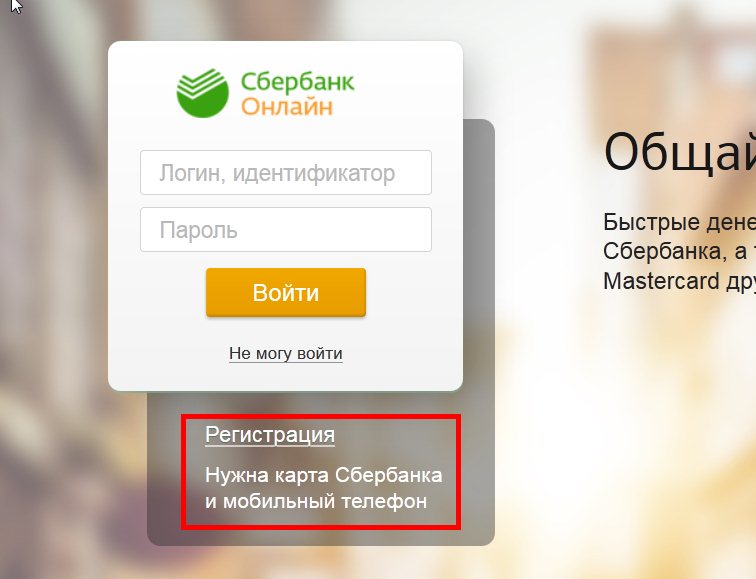 В углу наверху справа, клиент увидит иконку, согласно которой выполняется переход на страницу чтобы пройти авторизацию.
В углу наверху справа, клиент увидит иконку, согласно которой выполняется переход на страницу чтобы пройти авторизацию. Не рекомендуется устанавливать пароль в виде даты рождения и других важных дат.
Не рекомендуется устанавливать пароль в виде даты рождения и других важных дат.